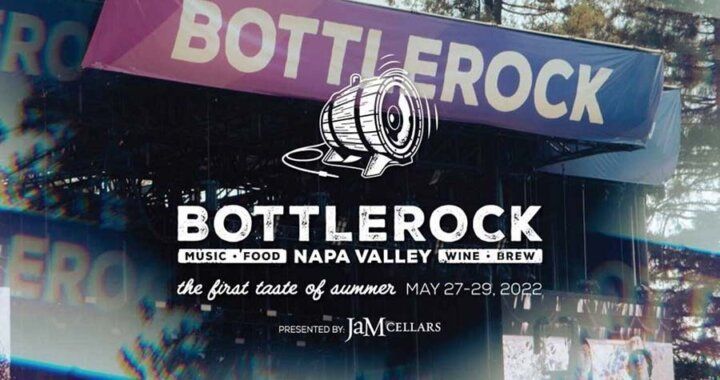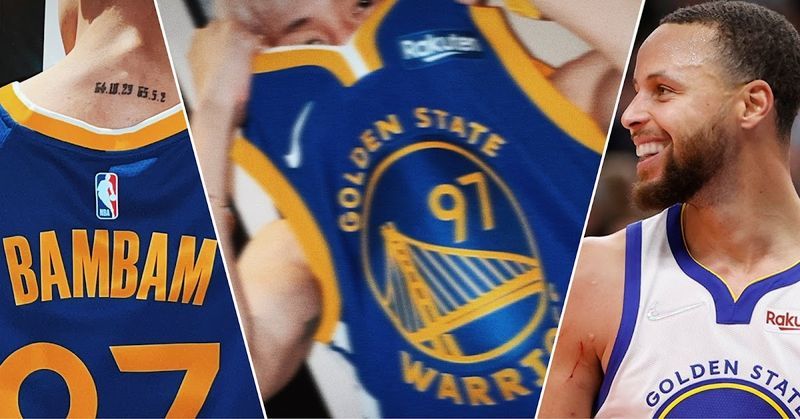Het vergeten van wachtwoorden is een fundamenteel menselijk instinct. Het is heel gebruikelijk om het vergrendelschermpatroon, de pincode of het wachtwoord van uw Android-mobiel te vergeten en deze vervolgens te willen omzeilen. Gelukkig is het mogelijk als u niet meer weet hoe u het apparaat moet ontgrendelen.

Mensen gebruiken de vergrendeling op het scherm om hun persoonlijke berichten, afbeeldingen, video's en andere soorten gegevens te beschermen tegen indringers. Soms stellen ze een wachtwoord echter zo ingewikkeld in dat ze het zelf vergeten.
In dit geval is de enige manier om de Android-mobiel weer te gebruiken het omzeilen van het vergrendelschermpatroon, de pincode of het wachtwoord.
Er zijn veel methoden beschikbaar om het vergrendelscherm van Android-apparaten te omzeilen. Met sommige methoden kunt u de gegevens behouden terwijl u deze overslaat, maar met andere kunt u alle gegevens die op het apparaat zijn opgeslagen wissen.

Verschillende methoden werken voor verschillende versies van het Android-besturingssysteem en de apparaten van verschillende merken. U moet de methode kiezen die het meest geschikt voor u is en deze gebruiken.
1. Fabrieksinstellingen voor Android-apparaat
Door de fabrieksinstellingen te herstellen, worden alle gegevens op het apparaat gewist. Zorg ervoor dat u al ergens anders een back-up hebt gemaakt voordat u doorgaat.
- Schakel eerst het Android-apparaat uit.
- Houd nu de aan / uit-knop en de knop Volume omlaag ingedrukt.
- Het apparaat laadt dan de bootloader.

- U kunt de volumeknoppen gebruiken om door dit menu te navigeren.
- Selecteer Herstelmodus en druk vervolgens op de aan/uit-knop.

- Je ziet dan een Android-robot met een rood uitroepteken op de achterkant.
- Houd vervolgens de aan / uit-knop ingedrukt en druk op de knop Volume omhoog en laat deze weer los.
- Ga in de lijst met opties naar Gegevens wissen/Fabrieksinstellingen herstellen en druk op de aan/uit-knop.

- Selecteer vervolgens Ja, alle gebruikersgegevens wissen en druk op de aan/uit-knop.
- Wacht geduldig tot het proces voorbij is.
- Als u klaar bent, drukt u op de aan / uit-knop en start u uw apparaat opnieuw op.
Dat is het. U kunt nu het Android-apparaat instellen.
2. Gebruik Zoek mijn apparaat van Google
Zoek mijn apparaat is de zeer belangrijke functie van Google die helpt bij het opsporen van verloren apparaten. Maar u kunt het ook gebruiken om het Android-vergrendelingsscherm te omzeilen. Hier is hoe dat te doen:
- Open uw pc, start Google Chrome en laad de Vind mijn apparaat website.
- Log nu in op het Google-account dat op de telefoon is ingelogd.
- Wanneer u uw apparaat daar ziet staan, klikt u op de optie Vergrendelen.

- U wordt gevraagd een nieuw wachtwoord in te voeren om het bestaande slot op het apparaat te vervangen.
- Voer het nieuwe wachtwoord nogmaals in om het te bevestigen.

- Wacht 5 tot 10 minuten.
- Gebruik ten slotte dit wachtwoord om uw Android-mobiel te ontgrendelen.
Dat is het. Onthoud dat dit proces nauwkeurig werkt met apparaten met Android 7.0 of lager. Het verliest echter nauwkeurigheid op apparaten met Android 8.0 of hoger.
3. Ontgrendel Samsung-apparaten met Zoek mijn mobiel
Als u zich heeft geregistreerd voor een Samsung-account met uw Samsung-apparaat, dan is dit de beste methode voor u.
- Open een browser op uw pc en ga naar de Samsung Zoek mijn mobiel website.
- Meld u hier aan met de inloggegevens van Samsung.
- Zoek nu uw geregistreerde Samsung-apparaat op de Find My Mobile-interface.
- Klik vervolgens op Ontgrendel mijn scherm.

- Klik vervolgens op Ontgrendelen en wacht een paar minuten.

U ontvangt dan een melding dat u het scherm succesvol heeft ontgrendeld. Dat is alles.
4. Gebruik de functie Wachtwoord vergeten
Als je nog steeds Android Lollipop 5.0 of lager bent, dan kun je het Android-vergrendelingsscherm eenvoudig omzeilen met je Google-account. Dit is wat u moet doen:
- Voer eerst vijf keer het verkeerde wachtwoord in op het vergrendelscherm.
- Tik vervolgens op Patter of Wachtwoord vergeten.

- Vervolgens zal uw telefoon u vragen om toegang te krijgen tot uw Google-account en een back-up-pincode in te voeren.
- Zoek de pincode in uw Gmail-inbox en gebruik deze om uw telefoon te ontgrendelen.
Dat is het. Heel eenvoudig, niet?
5. Gebruik Android-apparaatbeheer (ADM)
Als u eerder Android Device Manager (ADM) op uw apparaat hebt ingeschakeld, kunt u alleen deze methode gebruiken:
- Ga op je pc of een ander mobieltje naar de ADM-website .
- Meld u nu aan met uw Google-account dat u op de mobiel hebt gebruikt.
- Zoek vervolgens het apparaat op de ADM-interface.
- Klik op Vergrendelen en voer vervolgens een tijdelijk wachtwoord in.

- Klik nogmaals op Vergrendelen en bevestig uw keuze.

- Ga nu naar je telefoon en gebruik dit tijdelijke wachtwoord om het te ontgrendelen.
- Ga ten slotte naar de instellingen van het vergrendelscherm van de mobiel en schakel het tijdelijke wachtwoord uit.
Zo kunt u het Android-vergrendelingsscherm omzeilen met ADM.
Dit zijn allemaal zeer nauwkeurige methoden die men kan gebruiken om het Android-vergrendelingsscherm te ontgrendelen zonder het patroon, de pincode of het wachtwoord te kennen.
Als je nog steeds vastzit aan de mobiele telefoon, raad ik je aan om een keer naar het relevante servicecentrum te gaan. Ze kunnen je misschien helpen het apparaat te ontgrendelen als het rechtmatig van jou is